Cách ánh xạ ổ đĩa mạng, Đó có phải là câu hỏi khiến bạn băn khoăn suốt thời gian qua??
Được rồi, không cần phải cảm thấy co rúm người. Bạn không đơn độc đang vật lộn và băn khoăn làm cách nào để ánh xạ ổ đĩa mạng.
Vì vậy, hãy thoải mái và đồng hành cùng chúng tôi, chúng tôi sẽ hướng dẫn bạn mọi thứ bạn cần biết về lập bản đồ ổ đĩa.
Ánh xạ ổ đĩa mạng đơn giản có nghĩa là tạo một không gian chung, cho phép những người dùng khác trong mạng sử dụng không gian đó một cách dễ dàng.
Đó là một cách thực hành tốt khi bạn muốn cấp quyền truy cập cho những người khác trong mạng hoặc đồng nghiệp của bạn vào bất kỳ thư mục hoặc tài liệu nào trên máy tính của bạn.
Sau khi ổ đĩa được ánh xạ và không gian chia sẻ đã được tạo, bất kỳ ai trong mạng đều có thể chia sẻ thư mục của họ với khu vực chia sẻ và mọi người trong mạng có thể sử dụng thư mục này như thể nó nằm trên máy tính của chính họ.
Tính năng này của windows thực sự hữu ích cho một nhóm làm việc trên cùng một mạng.
Và điều tuyệt vời nhất là việc ánh xạ ổ đĩa mạng là một công việc cực kỳ dễ dàng!
Bây giờ nhiều người biết tính năng tuyệt vời này của windows và họ không sử dụng nó theo cách cần thiết, nhưng đừng lo lắng rằng bạn sẽ không liên quan đến những người đó sau khi xem qua hướng dẫn này.
Sau khi biết về cách lập bản đồ ổ đĩa, tôi chắc chắn rằng bạn thực sự rất nóng lòng muốn tìm hiểu cách ánh xạ ổ đĩa mạng! Vì vậy, hãy đi sâu hơn vào hướng dẫn.
Cách ánh xạ ổ đĩa mạng:
Để ánh xạ ổ đĩa mạng, bạn không yêu cầu bất kỳ phần mềm bổ sung nào hoặc một số kỹ năng kỹ thuật đặc biệt, ngay cả một người không rành về công nghệ cũng có thể lập bản đồ ổ đĩa một cách dễ dàng.
Ánh xạ ổ đĩa mạng bao gồm các bước khác nhau cho các cửa sổ khác nhau. Do hạn chế về từ ngữ, chúng tôi không khẳng định đã đề cập đến tất cả các hệ điều hành, nhưng chắc chắn chúng tôi đã đề cập đến các cửa sổ phổ biến nhất bao gồm Windows XP và Windows 7
Với tất cả các ảnh chụp màn hình cần thiết được cung cấp, tôi chắc chắn rằng khi kết thúc hướng dẫn, bạn sẽ biết mọi thứ bạn cần biết về việc ánh xạ ổ đĩa mạng.
#Windows XP:
Ánh xạ ổ đĩa mạng trong Windows XP thực sự đơn giản. Các bước dưới đây sẽ giúp bạn hiểu rõ hơn về quy trình ánh xạ ổ đĩa trên Windows XP. Nếu bạn là người dùng Windows XP, phần hướng dẫn này là dành riêng cho bạn. Hãy bắt đầu với hướng dẫn.
Nhấp vào menu bắt đầu và đi tới “máy tính của tôi". Bây giờ bấm vào CÔNG CỤ menu nằm ở trên cùng và chọn Bản đồ ổ đĩa mạng… Nếu bạn gặp khó khăn trong việc tìm tùy chọn này, đừng quên xem ảnh chụp màn hình mà chúng tôi đã chụp riêng cho bạn.
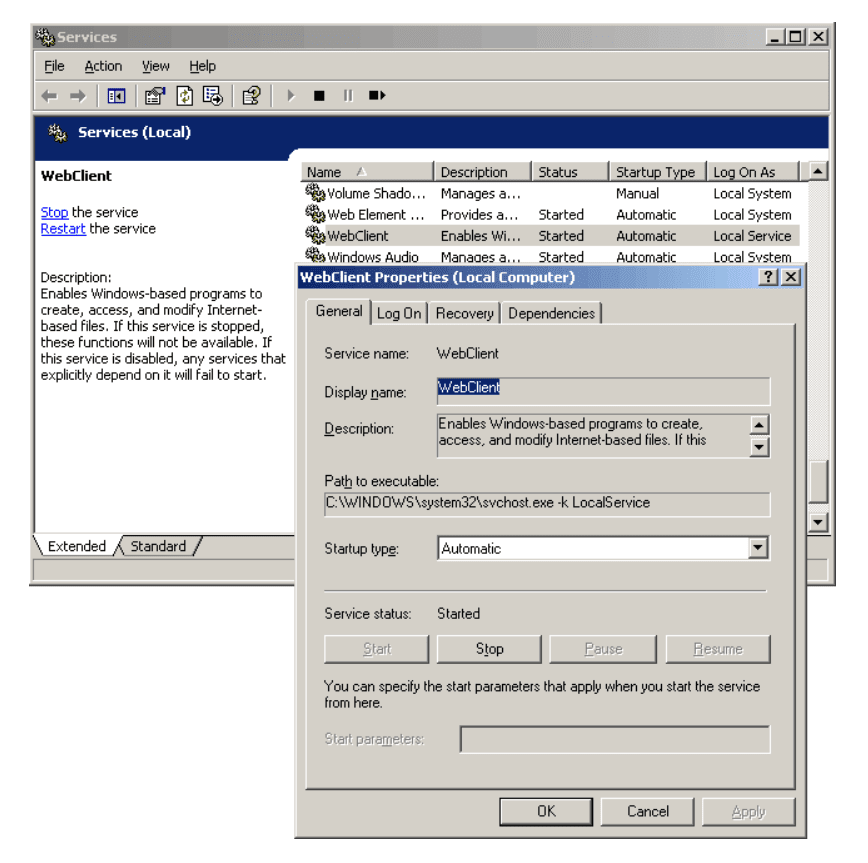
Ngay sau khi bạn chọn tùy chọn 'Ổ đĩa mạng bản đồ', một cửa sổ bật lên sẽ mở ra, tương tự như ảnh chụp màn hình bên dưới.

Các tùy chọn trong cửa sổ này có ý nghĩa gì và chúng ta cần điền những gì vào chúng, tôi đã đề cập trong mô-đun bên dưới vì tất cả các tùy chọn này đều giống hệt với Windows 7,8 và Vista và phần lớn mọi người thích sử dụng windows 7,8 và vista làm hệ điều hành của họ.
Vì vậy, hãy chuyển sang mô-đun thứ hai của hướng dẫn này.
#Windows 7/Vista:
Người dùng Windows 7 và Windows Vista cần làm theo các bước dưới đây để ánh xạ ổ đĩa mạng trên máy tính của họ. Quá trình này gần như tương tự với tất cả các cửa sổ. Hãy tìm hiểu làm thế nào
- Trước hết, hãy nhấp vào menu bắt đầu và đi tới 'máy tính của tôi'.
- Ở đó trên cửa sổ 'máy tính của tôi', nhấp vào 'Bản đồ ổ đĩa mạng' tùy chọn ở menu trên cùng. Nếu bạn không thể tìm thấy tùy chọn, hãy tham khảo ảnh chụp màn hình bên dưới.
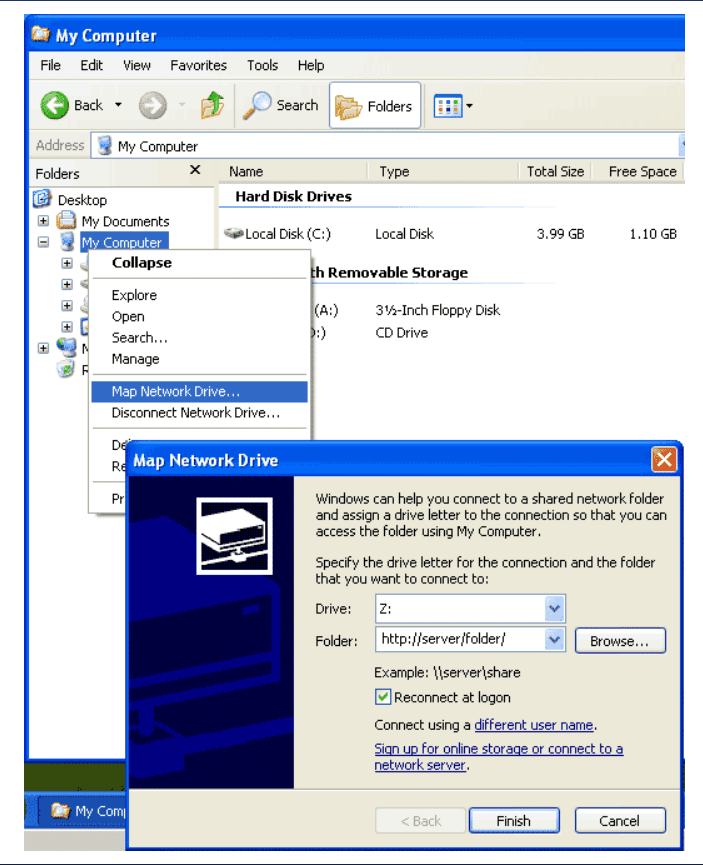
- Ngay khi bạn nhấp vào đó, Lái xe Mạng Bản đồ hộp thoại sẽ bật lên, tương tự như ảnh chụp màn hình bên dưới.

- Trong bước này, bạn cần chỉ định ký tự ổ đĩa cho kết nối của mình và đường dẫn đến thư mục sẽ được kết nối. Dưới Lái xe, chọn bất kỳ ký tự ổ đĩa có sẵn nào từ menu thả xuống. Sau khi hoàn tất, hãy đến trường tiếp theo và duyệt đến thư mục trên máy tính bạn muốn chia sẻ hoặc chỉ cần đề cập đến đường dẫn của thư mục ở định dạng \computernamepathtothư mục hoặc nếu nó từ một máy tính khác, đường dẫn sẽ giống như \servershare.
- Nếu bạn muốn kết nối lại theo cách thủ công sau mỗi lần đăng nhập vào máy tính, hãy chọn tùy chọn đầu tiên Kết nối lại khi đăng nhập, và chọn tùy chọn thứ hai tức là Kết nối bằng các chứng chỉ khác nhau nếu thư mục bạn muốn ánh xạ không có trên máy tính của bạn.
- Khi bạn đã hoàn tất tất cả những điều này, hãy nhấp vào Kết thúc nút và ổ đĩa sẽ được ánh xạ.
Lưu ý: Bạn không thể ánh xạ thư mục cho đến khi nó được chia sẻ. Để tạo một thư mục được chia sẻ, hãy điều hướng đến nó trên máy tính của bạn, nhấp chuột phải vào nó và đi đến thuộc tính. Bấm vào tab Chia sẻ và đi tới Chia sẻ nâng cao lựa chọn. Trong cửa sổ mới, chọn tùy chọn Chia sẻ thư mục này và click vào Được. Thư mục sẽ được chia sẻ thành công.
Ngoài ra, hãy nhớ rằng nếu kết nối với một máy tính khác trong mạng mà bạn đang cố gắng thiết lập không thành công, có thể máy tính đó đã bị tắt, vì vậy cần phải hoảng sợ trong tình huống đó. Chỉ cần liên hệ với quản trị viên hệ thống đó và yêu cầu anh ta bật máy tính.
Dễ dàng phải không??
Tất cả các bước đều giống hệt nhau đối với Windows Vista, chỉ có một sai lệch nhỏ. Khi ở trên cửa sổ máy tính của tôi, bạn sẽ không tìm thấy Lái xe Mạng Bản đồ trực tiếp như windows 7, thay vào đó, bạn cần nhấp vào CÔNG CỤ menu và sau đó chọn Lái xe Mạng Bản đồ tương tự như windows XP.
Ánh xạ ổ đĩa mạng là một trong những tính năng không mấy phổ biến của windows. Cách làm không khó nhưng nhiều người chưa biết cách ánh xạ ổ đĩa mạng, họ không tận dụng tối đa tính năng này!
Mục đích cơ bản của việc đưa ra hướng dẫn này là để minh họa thêm một số thông tin về chủ đề này. Và chúng tôi tin rằng chúng tôi đã thực hiện thành công việc này.
Nếu bạn nghĩ rằng chúng tôi đã bỏ lỡ điều gì đó, vui lòng đề cập đến điều đó trong phần bình luận bên dưới. Nếu bạn biết cách nào khác để vạch ra ổ đĩa mạng, đừng quên đề cập đến cách đó! Chúng tôi rất mong nhận được phản hồi từ độc giả của mình!
Đường dẫn nhanh-




